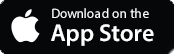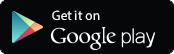كيفية تحويل نفسك إلى "بطاطس" في مكالمة فيديو مع زملائك!
إنتشر على مواقع التواصل الاجتماعي صورة لمديرة حوّلت نفسها إلى رأس بطاطس أثناء مكالمة فيديو كانت تجريها مع زملائها في العمل على برنامج "Microsoft Teams".
ووفقاً لما نقله موقع "الدايلي مايل" فقد وقعت "ليزيت أوكامبو"، المديرة السياسية في شركة People for the American Way ، التي يقع مقرها في العاصمة #واشنطن، بالحيرة عندما أصبحت بطاطس فجأة خلال اجتماع مع زملائها على Microsoft Teams، لتقوم زميلتها "راشيل كليغ" بالتقاط اللحظات المضحكة عندما كانت رئيستها المرتبكة تحاول التخلص من الفلتر المحرج.
my boss turned herself into a potato on our Microsoft teams meeting and can’t figure out how to turn the setting off, so she was just stuck like this the entire meeting pic.twitter.com/uHLgJUOsXk
— Rachele with an e but pronounced Rachel (@PettyClegg) March 30, 2020
ونشرت راشيل الصورة على تويتر قائلة: "حوّلت مديرتي نفسها إلى بطاطس في اجتماع على مايكروسوفت Teams، حيث لم تتمكن من معرفة كيفية إيقاف الفلتر، لذلك كانت عالقة في هذا الفلتر طوال فترة الاجتماع".
وتُظهر لقطة الشاشة راشيل وموظفاً آخر يبذلان قصارى جهدهما لتحمل ضحكاتهما بينما تبدو ليزيت، في شكل بطاطس، محبطة في مأزقها.
وبعد انتشار الصورة، غرّدت ليزيت على تويتر قائلة: "أنا المديرة "البطاطس"، أنا سعيدة لأن هذا الموقف جعل الناس يضحكون في هذا الوقت. أرجو من الجميع البقاء في منازلهم آمنين!".
وأضافت ليزيت: "كل شيء عن قصة البطاطس مضحك للغاية: حقيقة أنها حدثت، ومظهر وجه البطاطس (وجهي) ، والتعبيرات على وجوه زملائي "نحتاج جميعًا إلى الضحك في الوقت الحالي، ومن المميز جدًا أن هذا الفلتر جلب بعض من المرح في حياتنا".
وإذا كنت ترغب في تجربة هذا الفلتر أثناء مكالماتك مع زملائك على سكايب أو Microsoft Teams أو Google Hangouts فما عليك سوى ان تقوم بتحميل برنامج "كاميرا سناب –Snap Camera" على جهازك.
بعد التحميل سيرشدك البرنامج إلى الميزات والفوائد التي يتضمنها، ولكن لا يتعين عليك فعل الكثير في هذه المرحلة. بدلاً من ذلك، إذا كان تطبيق مكالمات الفيديو المفضلة لديك "سكايب" على سبيل المثال مفتوحًا، أغلقه وأعد تشغيله مرة أخرى (تقوم هذه الخطوة بإعادة تشغيل التطبيق لدمج Snap Camera فيه).
وبمجرد إعادة تشغيله، كل ما عليك فعله هو بدء مكالمة فيديو أو قبولها. بمجرد بدء المكالمة، انقر على أيقونة إعدادات الفيديو وحدد "Snap Camera" من القائمة المنسدلة لتصبح هي الكاميرا الافتراضية التي تستخدمها.
مع تعيين Snap Camera على أنها الكاميرا الافتراضية، تستطيع أن تحدد الفلتر الذي تريده (على سبيل المثال "فلتر البطاطس") وسيتم تطبيقه تلقائيًا على جلسة الفيديو المقبلة.
ومع ذلك، تجدر الإشارة إلى أنه بمجرد تبديل إعداد الفيديو إلى Snap Camera، يصبح هذا هو الخيار الافتراضي للمضي قدماً. بمعنى آخر، إذا لم تقم بعدها بالتبديل إلى الكاميرا الأساسية، ففي المرة التالية التي تقوم فيها بإجراء مكالمة فيديو، سيتم تشغيل فلتر البطاطس تلقائياً، ولن تستطيع إيقافه حتى انتهاء المكالمة وتبديل الإعدادات.


 اشترِك في نشرتنا الإخبارية
اشترِك في نشرتنا الإخبارية